Typora是一款功能强大又简洁实用的MarkDown编辑器,但是由于MarkDown使用编程排版的特殊性,Typora也存在一个小小的缺点,那就是使用MarkDown编辑的文件不像常用的Docx或者PPT文档一样,从本地插入的图片会自动保存到对应的文档中,在Typora的默认设置中图片是保存在本地,然后再通过文件的保存路径URL索引得到的。这样我们编辑好的MarkDown文件在复制或者发送到其他设备上时就会因为设备中不存在URL对应的图片而导致使用其它设备打开MarkDown文件后无法正确显示图片。
但幸运的是在新版的Typora中加入了一个能够解决上述问题的新功能,那就是插入图片自动上传图床功能,其实这个功能很早之前就已经存在了,但是需要通过自己手动外挂插件的方式实现,操作起来比较麻烦,不过目前新版的Typora已经给出了配合插件的内置选项,使得此功能的实现变得更加简便,目前笔者使用的版本就有该功能,笔者使用的Typora版本如下:
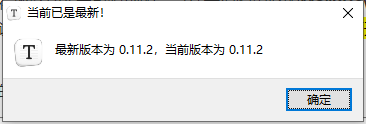
下面就开始介绍该功能的具体实现方法。
一、Typora开启图片自动上传功能
首先打开Typora,在左上角菜单栏的文件一项下选择偏好设置,具体操作如图:
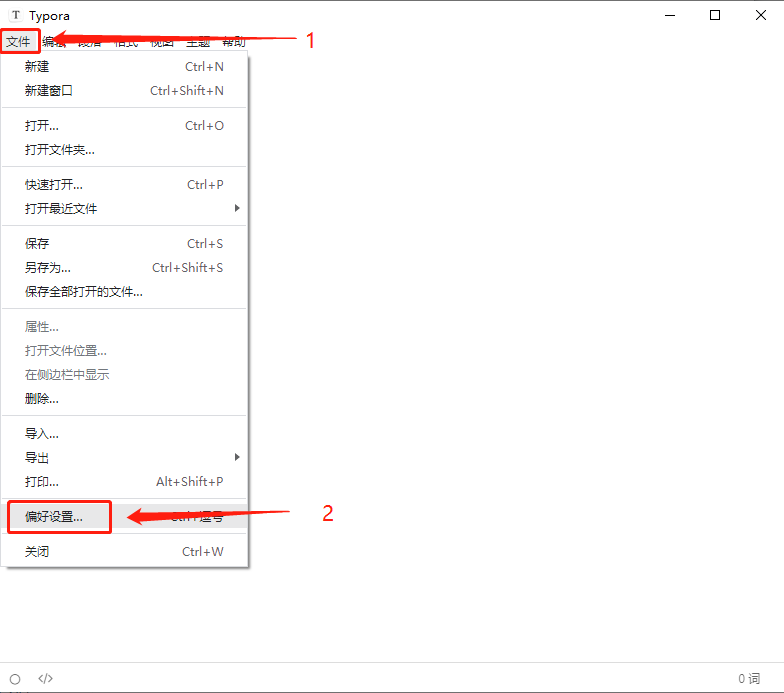
接下来点击左边菜单栏中的图像,在插入图片时…下方的下拉菜单中选择上传图片,接下来
将紧挨着上传图片那个框的两个选项打上勾,具体介绍及操作如下:
- 对本地位置的图片应用上述规则
指在插入本地图片时自动将图片备份上传到网络图床并替换图片的源为网络位置,这样无论目前的MarkDown文件在哪台设备上打开都能保证正确的加载图片。
- 对网络位置的图片应用上述规则
大致原理同上,不同之处是这个原则是作用于网络上的图片,会自动将网络上的图片备份到备份上传到网络图床并替换图片的源为图片在图床的网络位置,这样即使你引用的图片原图被删除了文档中的图片仍能正常的加载。
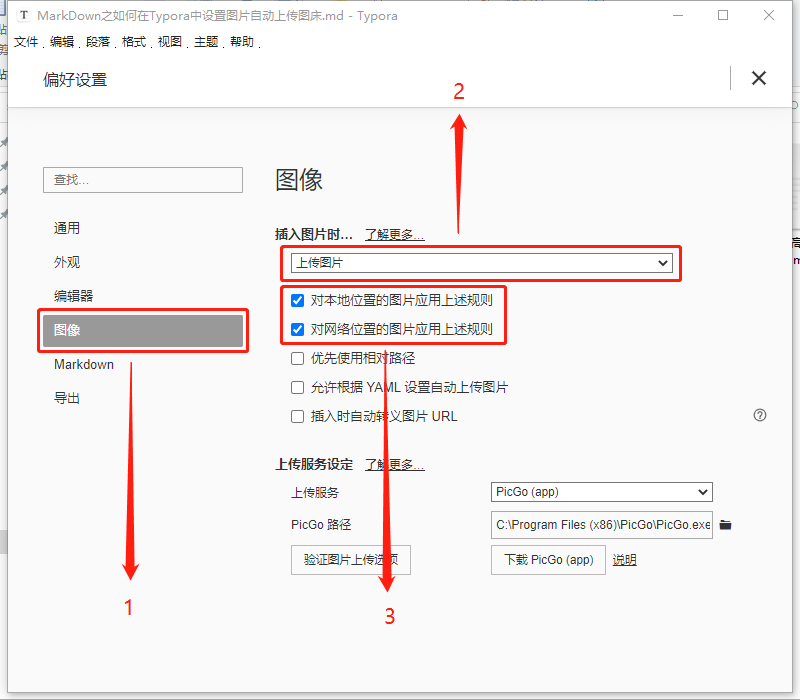
二、下载PicGo
接下来需要下载需要的插件,首先需要在上传服务一栏选择PicGo(app)选项,接下来可以直接点击刚刚设置下方的下载PicGo按钮跳转到PicGo的官网进行下载,或者也可以通过这里给出的链接进入
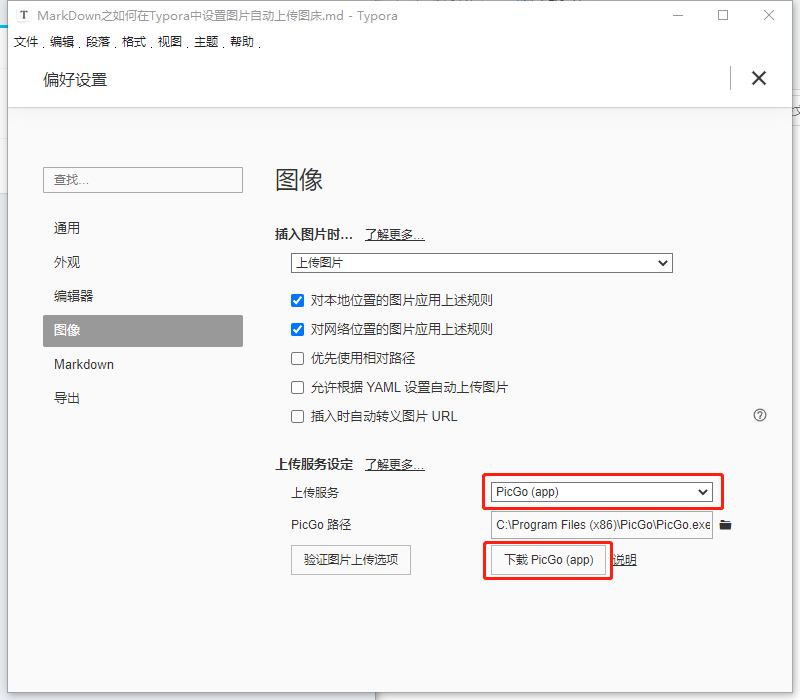
进入官网后点击免费下载就会跳转到项目在GitHub的仓库,如果打开GitHub速度较慢可以考虑挂一个代理,也就是科学上网。
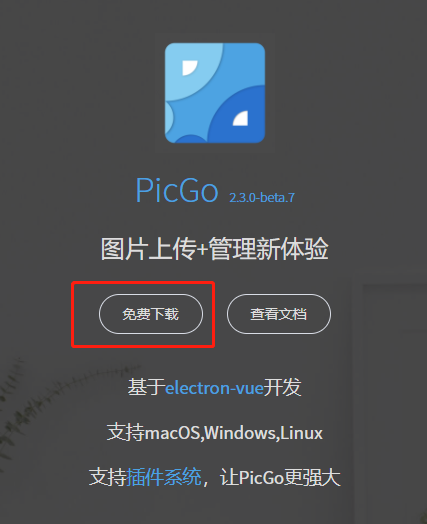
这里最新版的是2.3.0-beta.7版,这里建议大家就下载这个版本,因为前期的正式版SM.MS图床的链接入口失效了,而此处我们搭建的就是基于SM.MS图床的自动上传服务。顺着版本号下滑就能找到安装程序的下载链接了,如果你使用的是Windows系统,那这里直接下载PicGo-Setup-2.3.0-beta.7-x64.exe链接对应的文件就可以了。
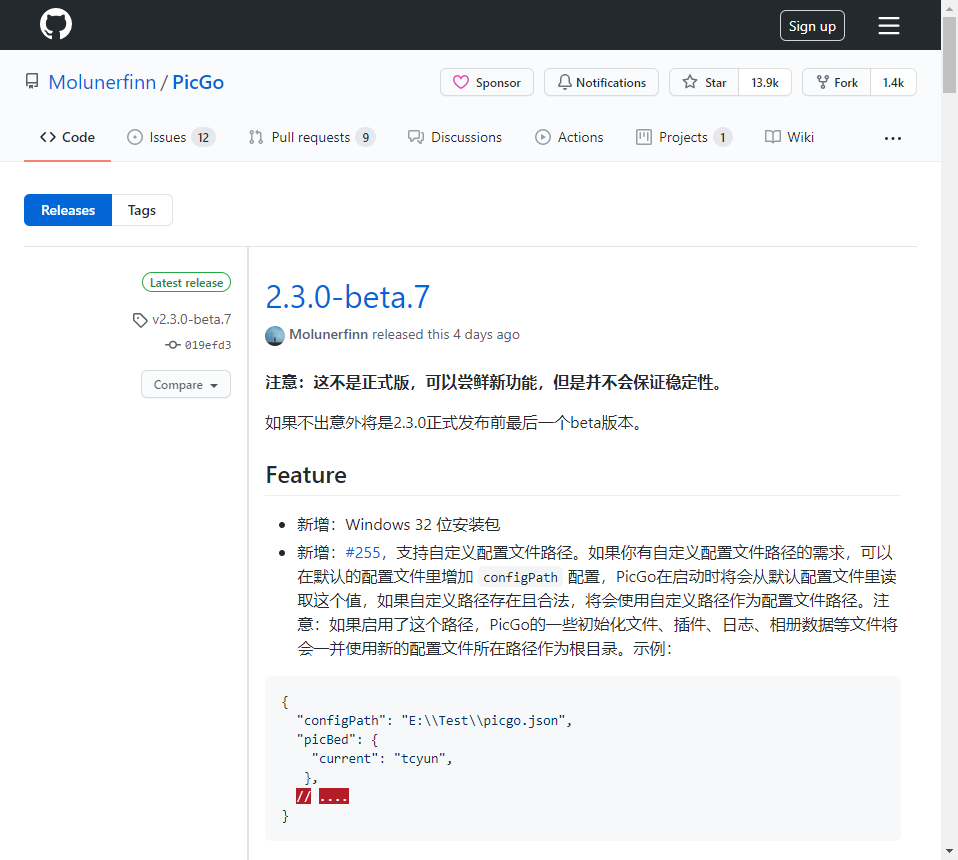

接下来就是安装程序,但是一定要注意记住程序的安装位置,后面会需要用到这个安装路径。
三、注册SM.MS图床账号
安装好程序后可以运行程序,在系统托盘找到程序的图标然后右键打开程序的详细页面
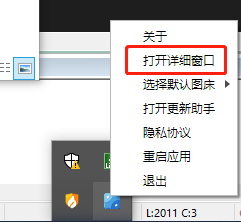
接下来点击图床设置下的SM.MS图床,然后点击右边绿色的设置为默认图床按钮

接下来就需要注册一个账号然后获取自己的token并填写到上图床设置的设定token中,图床账号的注册是免费的,具体注册步骤如下:
首先点击此链接进入SM.MS的官网:https://sm.ms/
然后在官网User的下拉菜单中找到Register也就是注册,点击后输入对应的信息进行注册
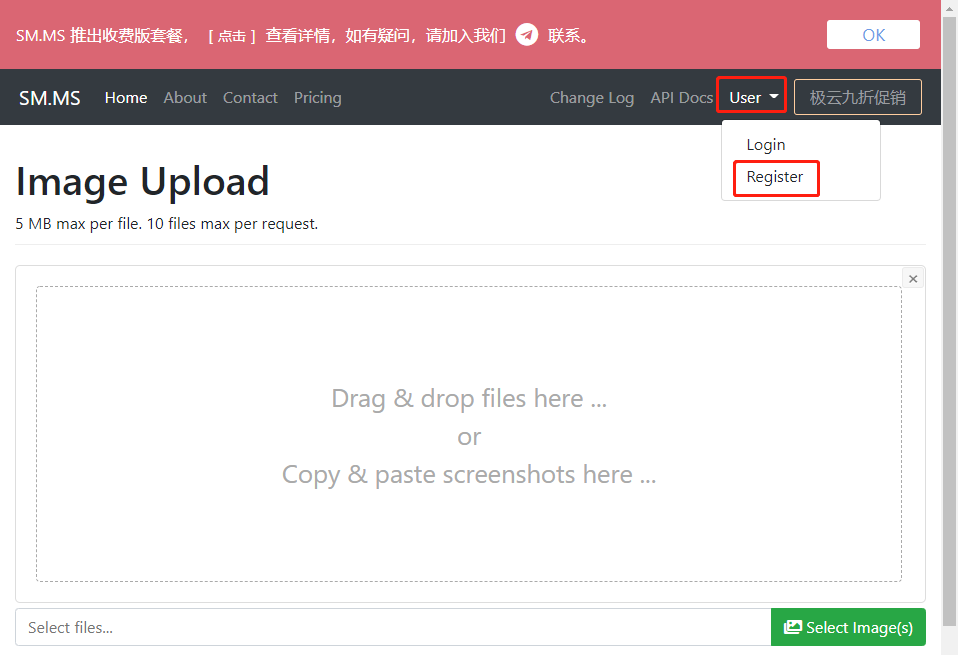
注册完账号后进行登录,然后选择User下拉菜单中的Dashboard
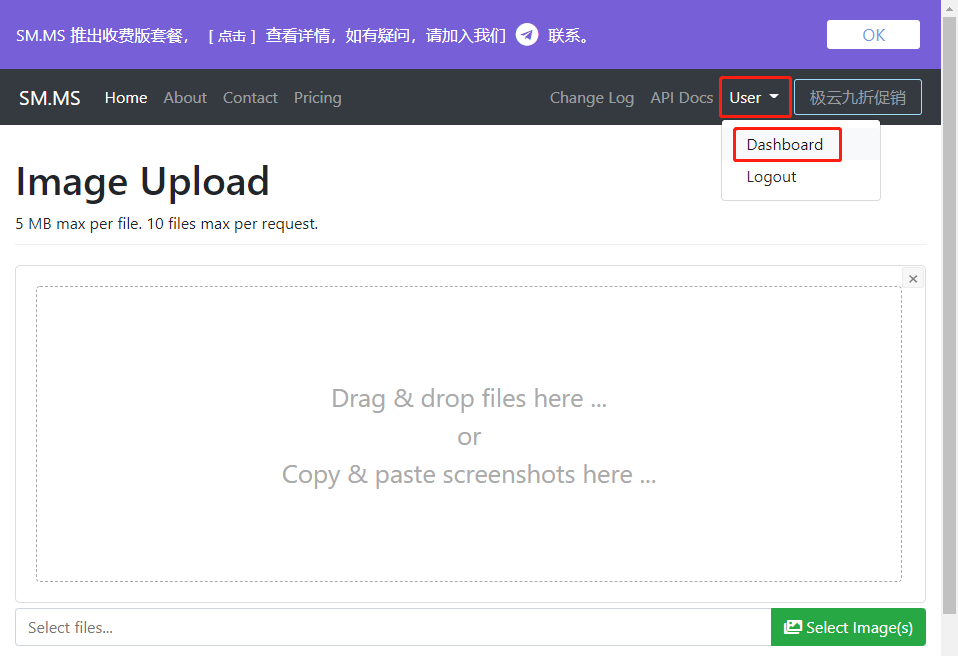
下面在左边的菜单中选择API Token,然后点击Generate Secret Token按钮生成token
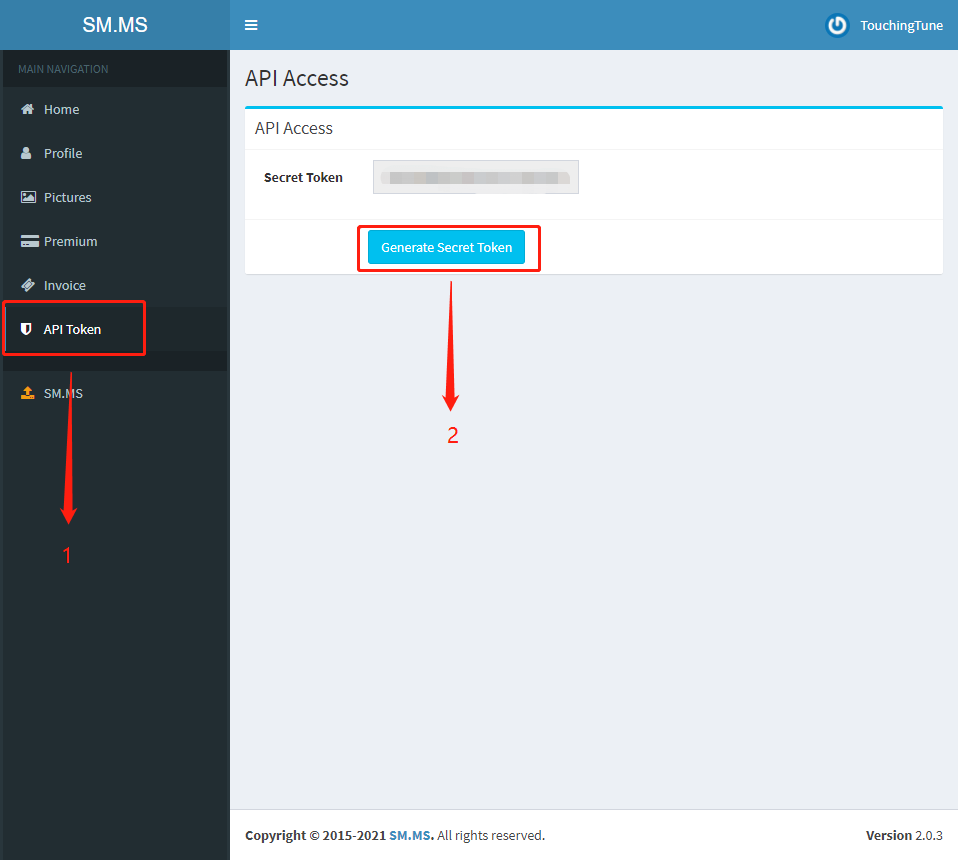
最后将生成的token填入刚才PicGo的上图床设置的设定token中,按下确定就OK了
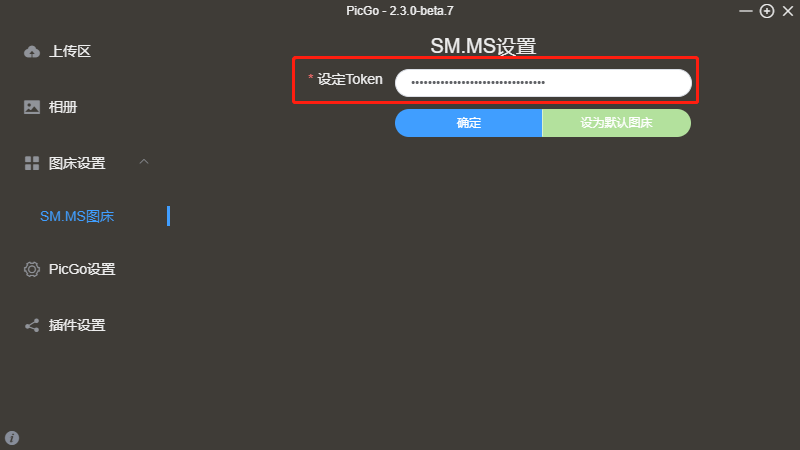
最后,回到Typora的偏好设置页面,点击图像,点击最右边那个小文件夹并将你的PicGo安装位置选择进去,点击下方的验证图片上传选项就可以验证图片自动上传功能有没有开启成功啦
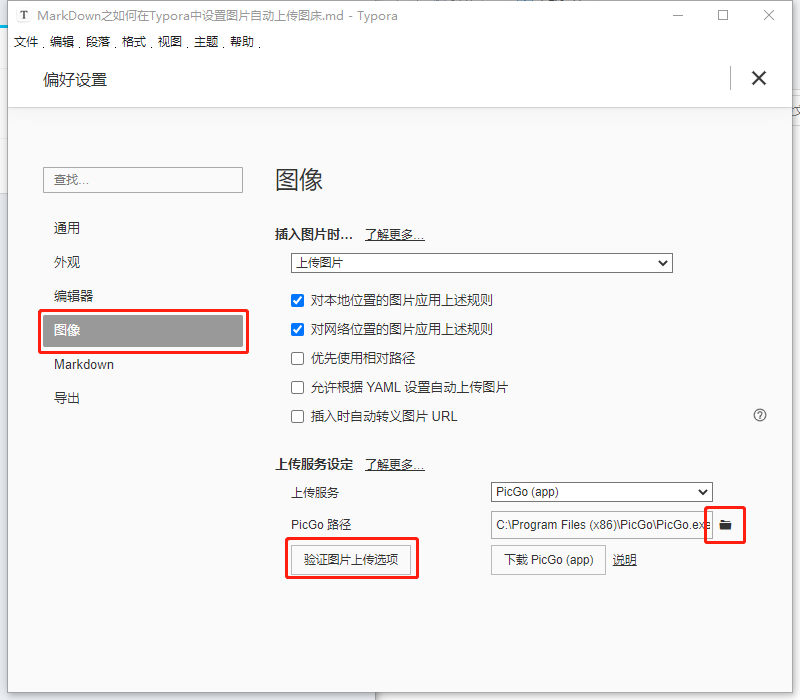
如果开启成功将会出现以下界面:
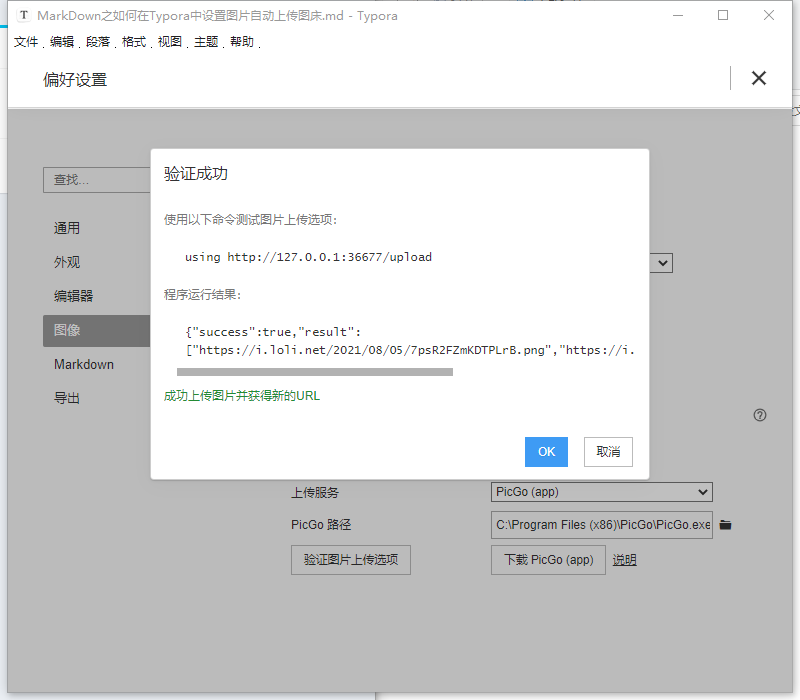
四、开启成功展示
功能开启成功后当导入本地或者网络图片时就会自动出现Uploading标志,然后过一会就能收到上传成功的提示
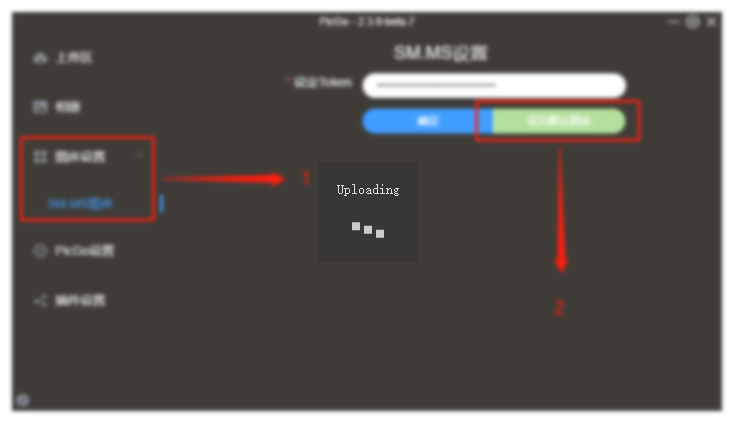
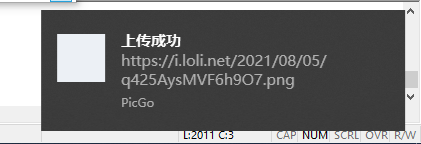
并且经过仔细观察可以发现图片的位置也被替换成了网络链接了
上传图片前地址:
上传图片后地址:








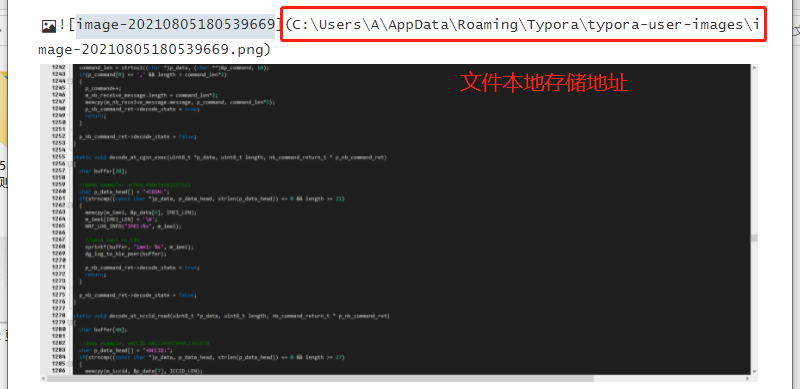
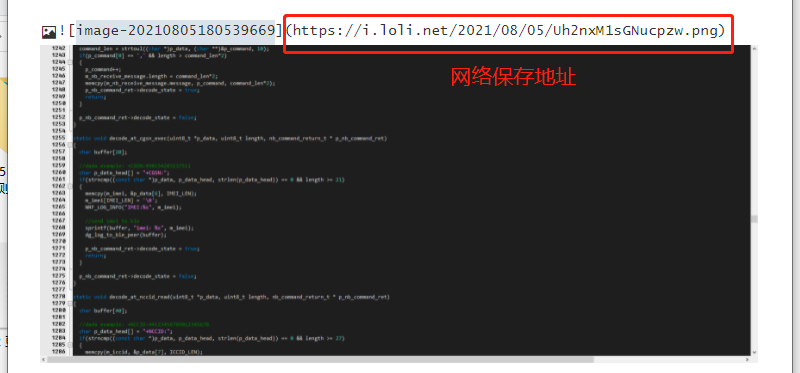














 1978
1978











 被折叠的 条评论
为什么被折叠?
被折叠的 条评论
为什么被折叠?








